用PHOTOSHOP制作冰封世界
1、首先,打开PS,导入城市素材图片,如下图:

2、接着选择钢笔-路径勾出城市路径,如下图:

3、接着点击路径面版按CTRL点击刚才生成的城市路径生成城市选区,按CTRL+J得到城市图层,如下图:
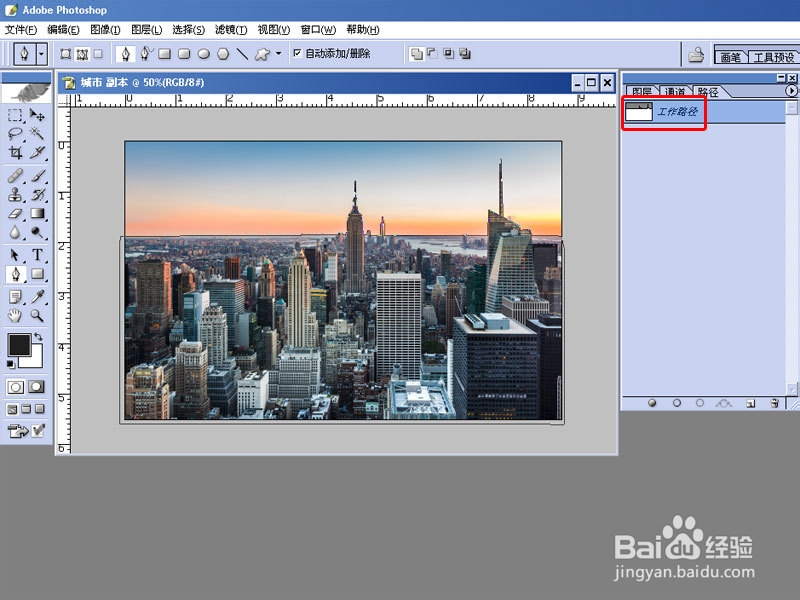


4、接着点击滤镜-艺术效果-塑料包装(参数按实际需要设置),如下图:

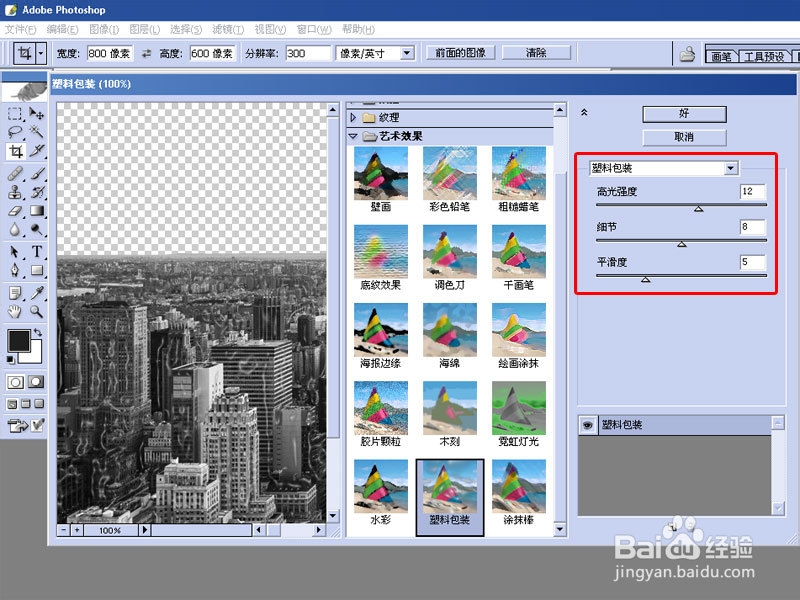

5、再来按CTRL+J复制刚加了塑料包装的城市图层,再点击滤镜-风格化-照亮边缘(参数按实际需要设置),确定后将图层混合模式设为滤色,不透明度设为80%,如下图:


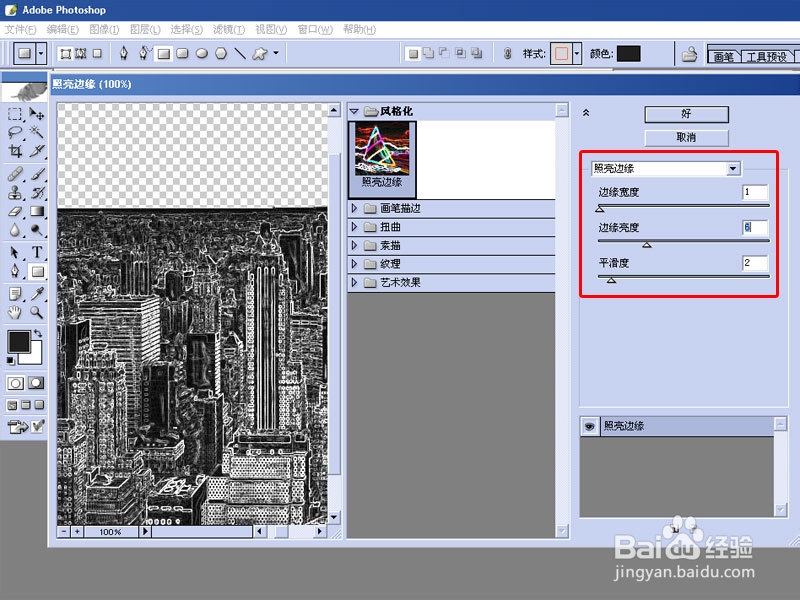

6、OK,再按CTRL+J复制上面说的应用了照亮边缘的城市图层,点击滤镜-风格化-浮雕效果(设置参数按实际需要),确定后再将图层混合模式设置为叠加,不透明度设置为55%,如下图:
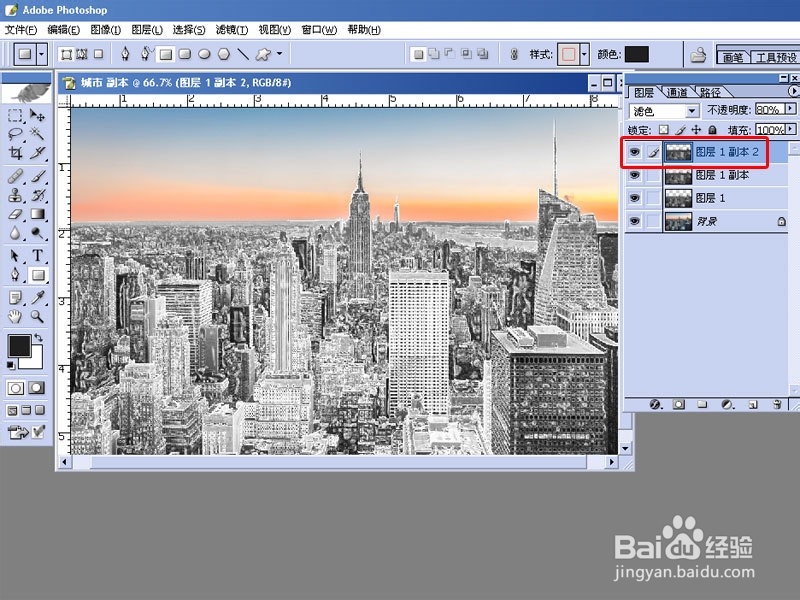



7、OK,这时要添加颜色调整层了,点击图层-新调整图层-色相/饱和度,设置颜色后确定,如下图:


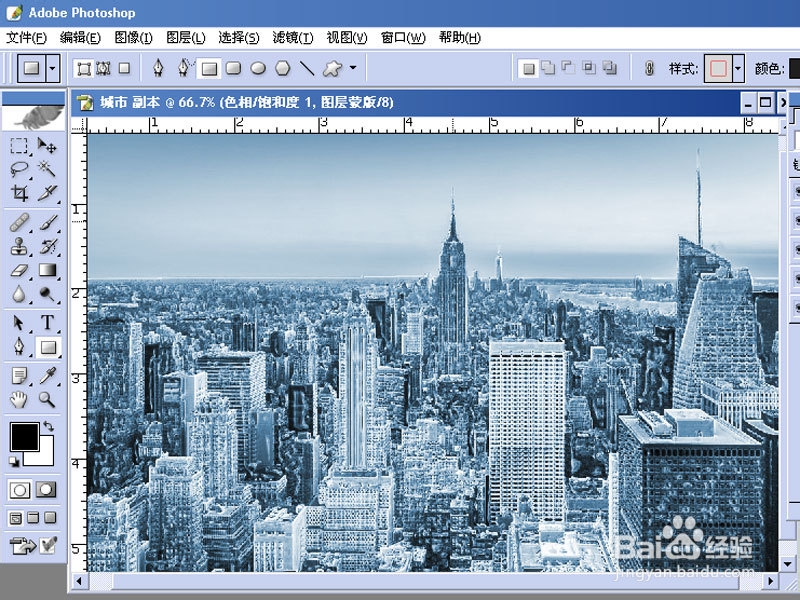
8、接着要添加色彩平衡调整层了,点击图层-新调整图层-色彩平衡(参数按实际需要设置),如下图:

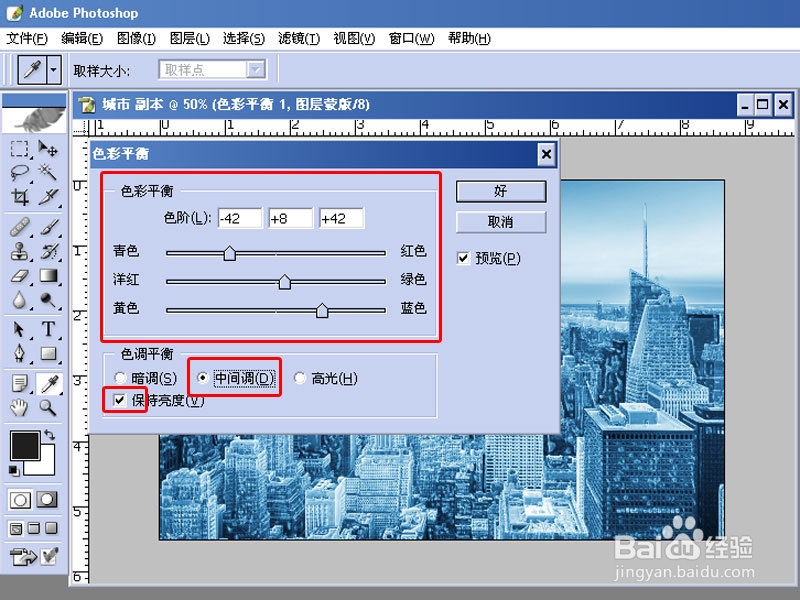

9、接着添加一个亮度/对比度调整层,点击图层-新调整图层-亮度/对比度(参数按实际需要设置),如下图:
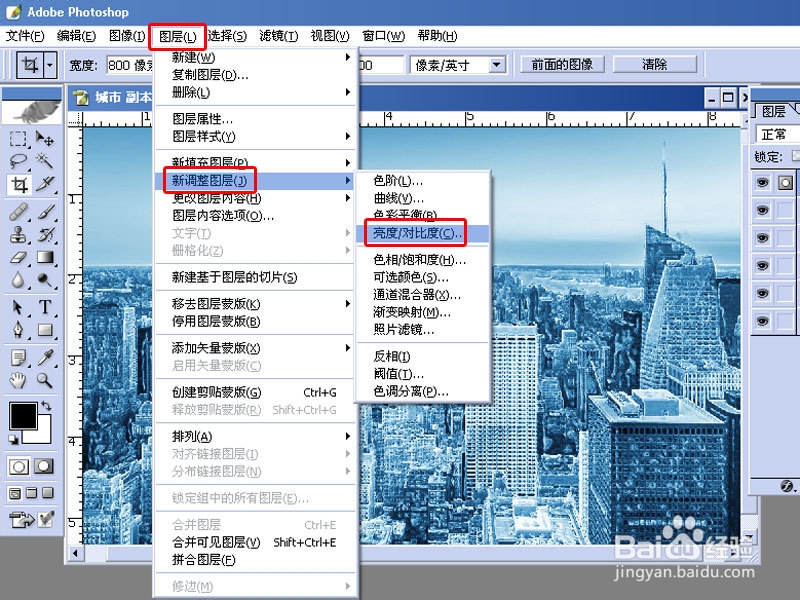


10、接着制作下雪场景,新建一个空白图层,点击图层-新建-图层,填充为黑色,点击滤镜-像素化-点状化(设置参数按实际需要),确定后按CTRL+SHIFT+U去色,再点滤镜-模糊-动感模糊(设置参数按实际需要),如下图:
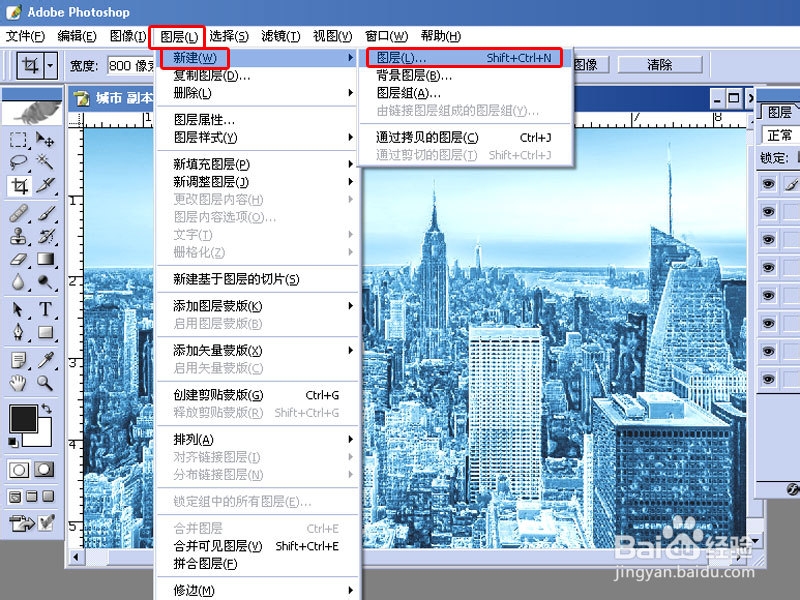


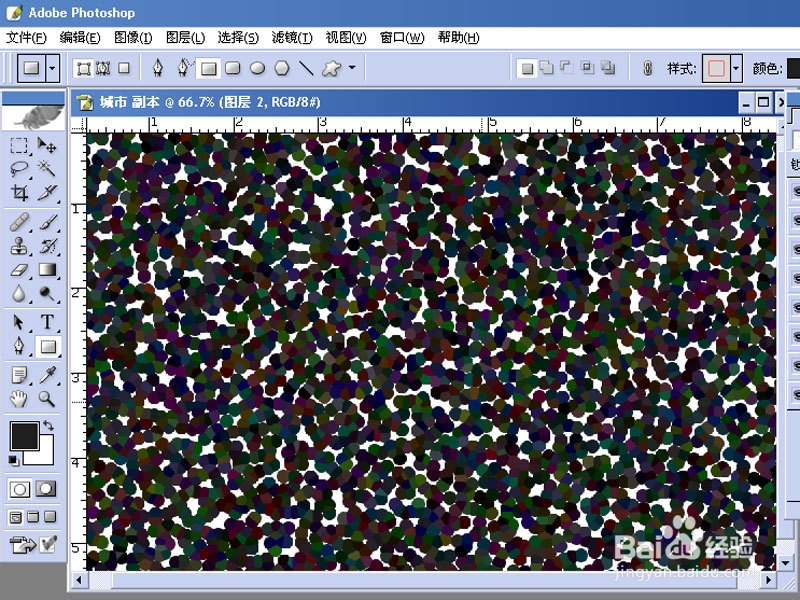
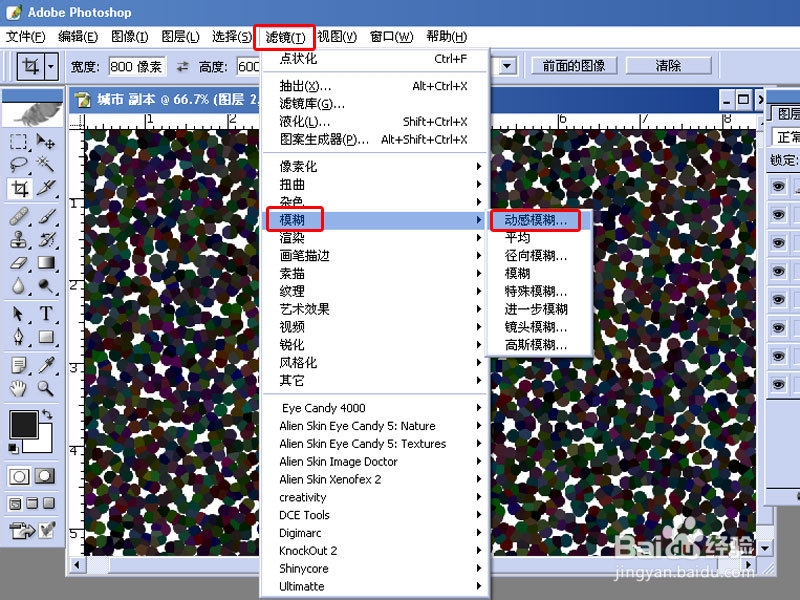


11、最后将这下雪图层的图层混合模式设置滤色,不透明度设置为80%,如下图:

12、最终效果图如上.
声明:本网站引用、摘录或转载内容仅供网站访问者交流或参考,不代表本站立场,如存在版权或非法内容,请联系站长删除,联系邮箱:site.kefu@qq.com。
阅读量:98
阅读量:71
阅读量:29
阅读量:105
阅读量:183